CBS 220 Series 스위치에서 PnP 구성
목표
이 문서의 목적은 CBS(Cisco Business) 220 Series 스위치에서 PnP(Plug and Play)를 구성하는 방법을 설명하는 것입니다.
소개
PnP(Network Plug and Play)는 Network PnP 지원 디바이스에서 작동하는 서비스입니다. 네트워크 PnP를 사용하면 펌웨어 및 디바이스 컨피그레이션 파일을 중앙에서 관리할 수 있습니다. 또한 새로운 네트워크 장치를 제로 터치(zero-touch) 방식으로 구축할 수 있습니다.
CBS220 Series 스위치는 PnP에 대한 지원을 추가합니다. 이 기능은 네트워크에서 이러한 스위치의 구축 및 관리를 간소화합니다. 더 많은 것을 알아보려면, 계속 읽으세요!
적용 가능한 디바이스 | 소프트웨어 버전
- CBS220 Series (데이터 시트) | 2.0.0.17
PnP 설정 구성
1단계
CBS220 스위치에 로그인합니다.
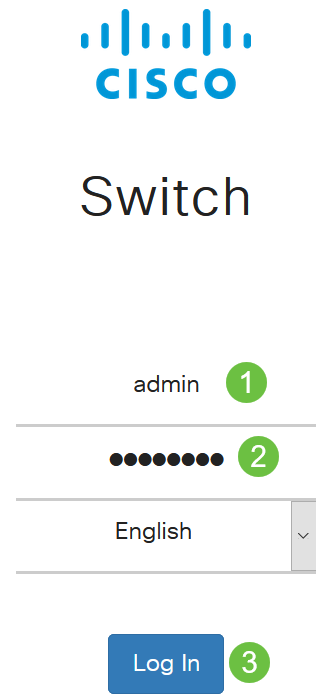
2단계
관리 > PnP > PnP 설정을 선택 합니다.
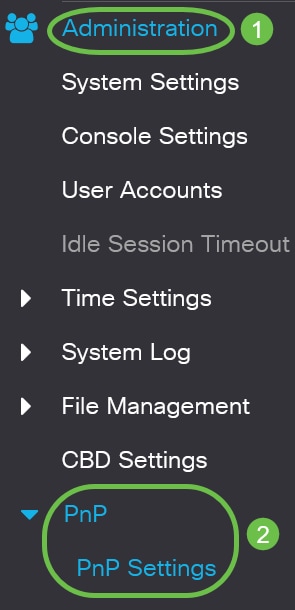
3단계
PnP Settings(PnP 설정) 섹션에서 Enable PnP State(PnP 상태 활성화) 확인란을 선택합니다. 기본적으로 활성화되어 있습니다.
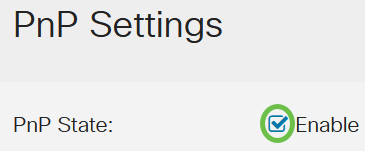
4단계
Discovery Timeout(검색 시간 제한) 필드에 시간(초)을 입력합니다. 스위치가 실패한 시도 후 PnP 서버를 다시 검색하려고 시도하기 전에 기다리는 시간입니다. 기본값은 60초입니다.
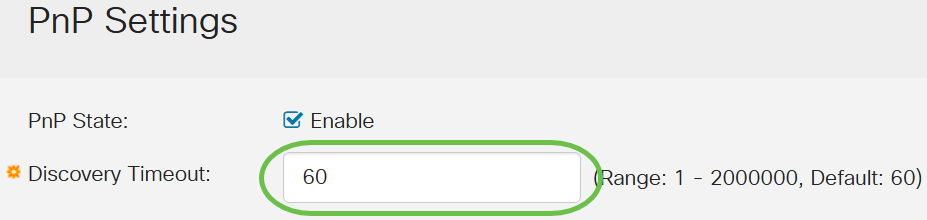
5단계
PnP 전송에 대한 옵션을 선택합니다. 여기에는 컨피그레이션 정보, 사용할 전송 프로토콜, PnP 서버 주소, 사용할 TCP 포트를 찾는 작업이 포함됩니다. 옵션은 다음과 같습니다.
- Auto(자동) - 이 옵션을 선택하면 DHCP 옵션 43에서 PnP 설정을 가져옵니다. DHCP 옵션 43에서 설정을 받지 못하면 다음 기본값이 사용됩니다.
- 기본 전송 프로토콜 HTTP.
- PnP 서버 및 HTTP와 관련된 포트의 DNS 이름 "pnpserver". DNS에서 "pnpserver" 이름을 확인하지 않으면 DNS 이름 "devicehelper.cisco.com"을 사용하여 Cisco PnP 서비스가 사용됩니다. 기본 설정 옵션을 선택하면 PnP 전송 섹션의 모든 필드가 회색으로 표시됩니다.
- Static(정적) - PnP 전송에 사용할 TCP 포트 및 서버 설정을 수동으로 설정합니다.
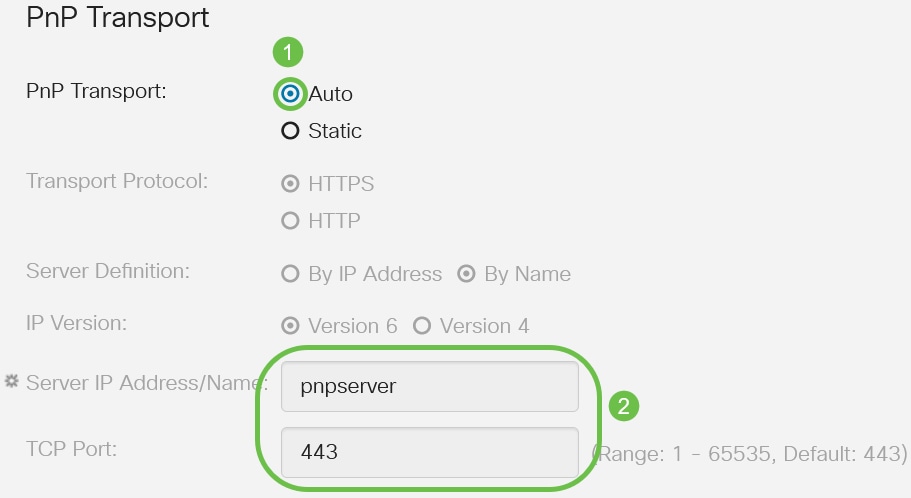
6단계
5단계에서 PnP 전송에 대해 Static을 선택한 경우 HTTPS 또는 HTTP 옆에 있는 확인란을 선택하여 Transport Protocol을 선택합니다.
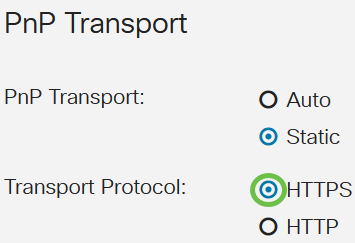
7단계
Server Definition 필드에서 PNP 서버를 By IP address(IP 주소 기준)로 지정할지 By Name(이름 기준)으로 지정할지를 선택합니다.

8단계
7단계에서 IP 주소별로 선택한 경우 IP Version(IP 버전)을 선택합니다.
- 버전 6 - IPv6
- 버전 4 - IPv4

9단계
Server IP Address/Name(서버 IP 주소/이름) 필드에 PNP 서버의 IP 주소 또는 도메인 이름을 입력합니다.

10단계
TCP Port(TCP 포트) 필드에 포트 번호를 입력합니다. 기본 포트 번호는 Transport Protocol(전송 프로토콜)을 선택할 때 시스템에서 자동으로 입력합니다. HTTPS의 경우 443; HTTP의 경우 80입니다.

11단계
적용을 클릭합니다. 매개변수가 실행 중인 컨피그레이션 파일에 복사됩니다.

PnP 세션
PnP Session(PnP 세션) 화면에는 현재 유효한 PnP 매개변수 값이 표시됩니다. 매개 변수의 소스는 관련된 경우 괄호로 표시됩니다.
PnP 매개변수에 대한 정보를 표시하려면 다음 단계를 수행합니다.
1단계
관리 > PnP > PnP 세션을 선택합니다.
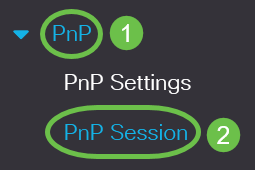
2단계
다음 필드가 표시됩니다.
- 관리 상태 - PnP의 사용 여부
- 작동 상태 - PnP가 작동 중인지 여부
- PnP Agent State(PnP 에이전트 상태) - 활성 PnP 세션이 있는지 여부를 나타냅니다. 가능한 값은 검색 대기, 발견; 준비 안 됨; 비활성화됨; 세션; 세션 대기
- Transport Protocol(전송 프로토콜) - PnP 에이전트 세션 정보를 표시합니다
- Server Address(서버 주소) - PnP 서버의 IP 주소
- TCP 포트 - PnP 세션의 TCP 포트
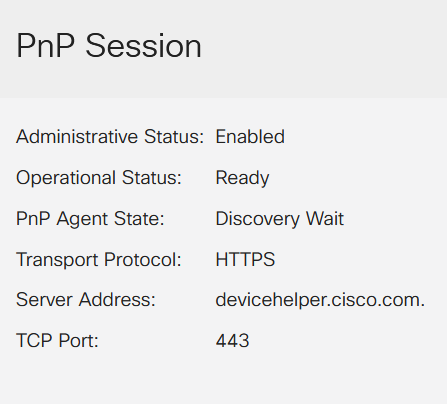
결론
바로 그것입니다! CBS220 스위치에서 PnP를 성공적으로 구성했습니다.
자세한 컨피그레이션은 Cisco Business 220 Series Switches Administration Guide를 참조하십시오.
개정 이력
| 개정 | 게시 날짜 | 의견 |
|---|---|---|
1.0 |
02-Jun-2021
|
최초 릴리스 |
 피드백
피드백